AdwCleanerの使い方|アドウェアを駆除できる無料ソフト
AdwCleanerというアドウェアを駆除できる無料ソフトを使ってみました。
アドウェアというのは、wikipediaからの引用ですが、
アドウェア (Adware) とは、広告を目的とした通常は無料のソフトウェアである。 なかには、ユーザーに告知せずに何らかの情報を収集するような、マルウェアであるものもある。 料金を支払う事で広告が無くなる、有料版を販売している場合もある。
ということなんですが、前記事の「DAEMON Tools Liteの日本語版のインストールと使い方」でも書いたように、無料ソフトなんかをインストールするときにおまけにインストールされるような迷惑なプログラムが代表的ですね。
必用の無いソフトが勝手にインストールされるのは嫌ですし、気を付けてはいるんですがうっかりインストールしてしまったアドウェアを削除するソフトがあると大変便利です。
一度インストールされるとなかなか駆除できないものもあるようなので、今回はAdwCleanerを使ってアドウェアのチェック&駆除を行ってみました。
AdwCleanerの使い方
AdwCleanerのダウンロード
AdwCleanerのダウンロードはコチラ⇒AdwCleanerのダウンロードサイト
「Download」ボタンをクリックします。
「ファイルを保存」をクリックして、保存場所を指定してファイルを保存します。今回はデスクトップに保存しました。
デスクトップに「adwcleaner_6.046.exe」というファイルが保存されました。以上でAdwCleanerのダウンロードは完了です。
AdwCleanerでパソコンをスキャンする
AdwCleanerはインストール不要で、ダウンロードしたファイルを実行することで起動します。
ダウンロードした「adwcleaner_6.046.exe」を実行(ダブルクリック)します。
この画面が出たら「はい」をクリックします。
利用規約の同意画面ですが、英語なのが辛いところです。「同意」をクリックします。
AdwCleanerが起動しました。「スキャン」ボタンをクリックします。
スキャンが開始されました・・・
スキャン完了です。検出結果を確認する為に「ログファイル」をクリックします。
スキャンしたログファイルが表示されるのでダブルクリックします。
検出された不要なファイル等がテキストファイルで表示されました。この中から不要なファイルを削除します。
スキャンしたファイルの削除
検出項目には、
- フォルダ
- DLL
- WMI
- ショートカット
- レジストリ
- スケジュールタスク
- Internet Explorer
- Firefox
- Chrome
があり、それぞれタブで分けられています。(検出されなかった項目は表示されません)
各項目の検出されたファイルにはチェックボックスがあり、「削除」ボタンをクリックするとチェックが入っているファイルが削除されます。削除しないファイルはチェックを外せばOKです。
今回はスキャンされた項目すべてを削除しました。
「削除」をクリックするとプログラムの強制終了画面が表示されます。実行中のプログラムはあらかじめ閉じておいた方が良いでしょう。
「OK」をクリックすると削除が開始されます。
↑削除中の画面です…
削除が完了すると上の画面が表示されます。「OK」をクリックします。
AdwCleanerの駆除プロセス完了のために再起動が必要です。「OK」をクリックするとパソコンが再起動されます。
再起動後に削除情報のログファイルが表示されます。以上でAdwCleanerを使ったアドウェアの駆除は終了になります。
まとめ
AdwCleanerの使い方をダウンロードから一通り書いてみましたが、実際スキャンしてみて不要なファイル等がたくさんあってびっくりしました。
これらのファイルがすべて不要なのか、削除することで逆に悪影響は無いのかという疑問もありましたが、調べられる限り調べたのちにファイルを削除して、特に不具合なくパソコンは使えています。
明らかに不要なサービスを実験的にインストールして削除することも考えましたが、固有のサービスをターゲットにするのは問題があると思ったので控えました。
アドウェアと一言で言ってもいろいろな種類がありますし、簡単にアンインストールできるものから本当に悪質なものまで様々です。
動画編集に限らずパソコンを使用する上で様々なソフトやサービスを利用しますし、その過程で自分が知らないうちに不要なプログラムがパソコンに入ってしまうことは多々あるでしょう。
私もウイルスやスパイウェア等、セキュリティはしっかり管理しているつもりですが、それでもAdwCleanerでスキャンしたらこの結果ですからね。
パソコンを使用する上で特に不具合を感じないのならば問題ありませんが、知らないうちにインストールされたソフトがあり、それがコントロールパネルからアンインストールできないという場合には、AdwCleanerを試してみるといいと思います。
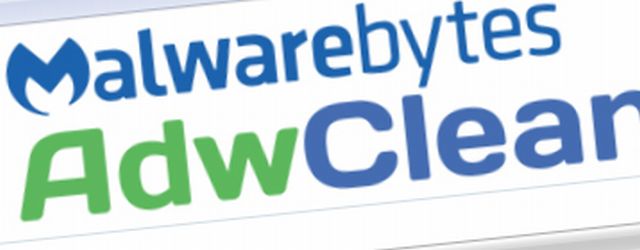
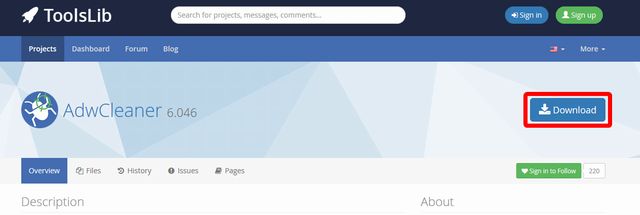
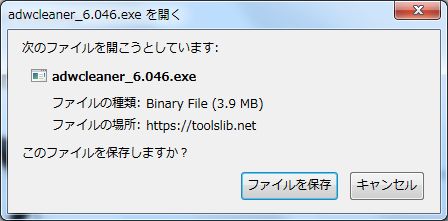
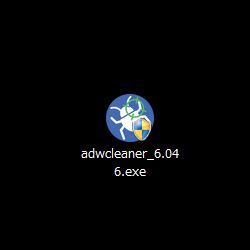
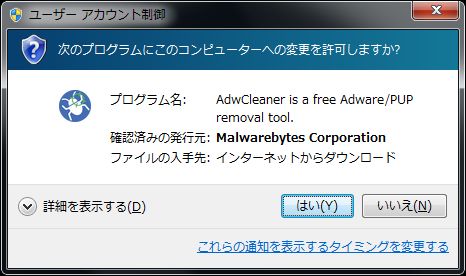
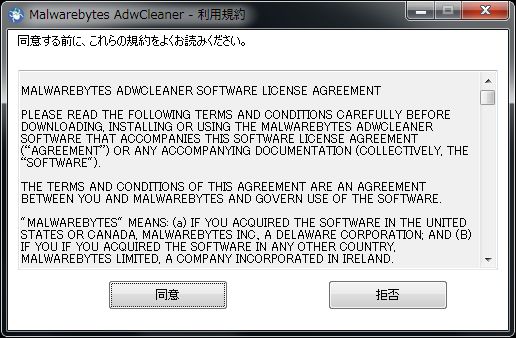
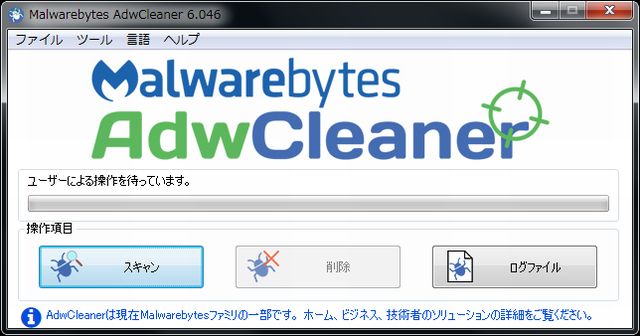
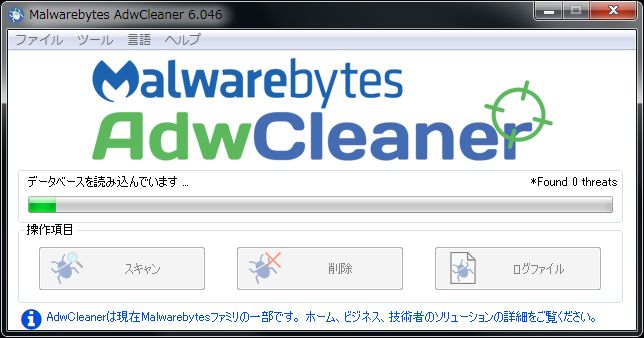
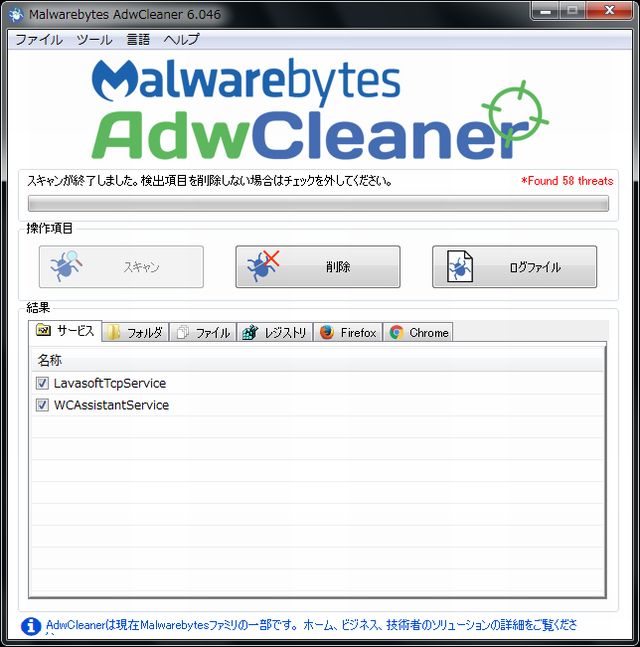
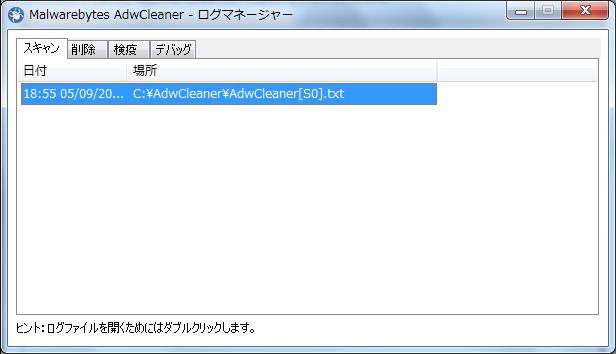
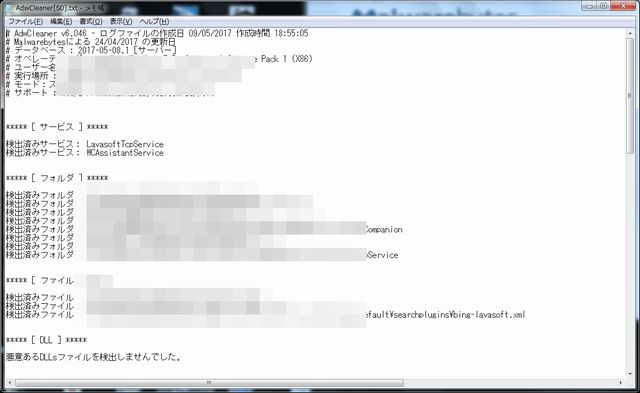
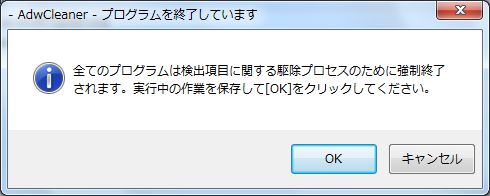
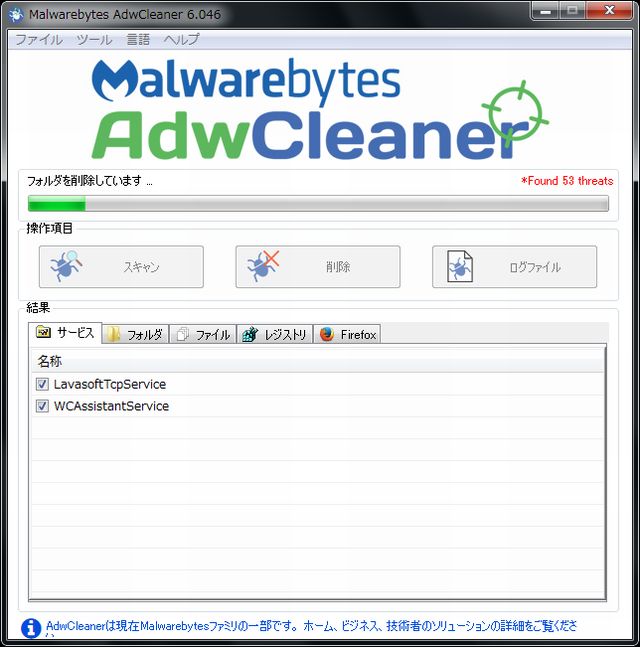
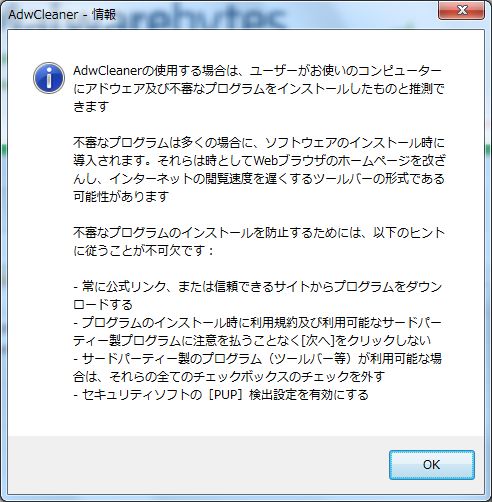
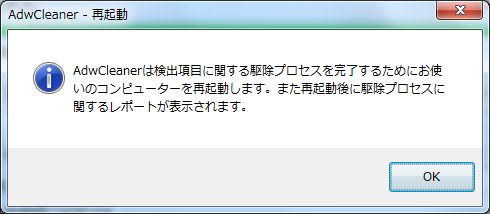
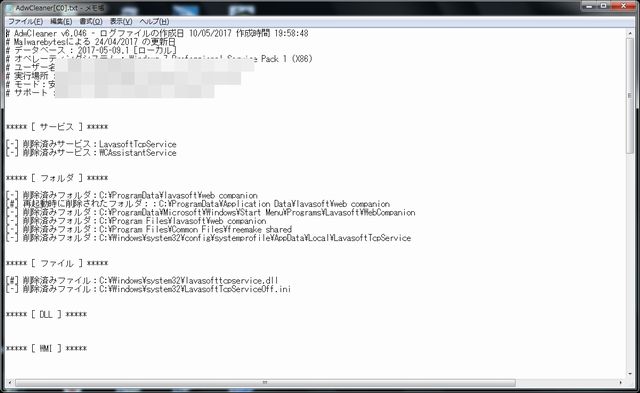
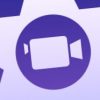






ディスカッション
コメント一覧
まだ、コメントがありません